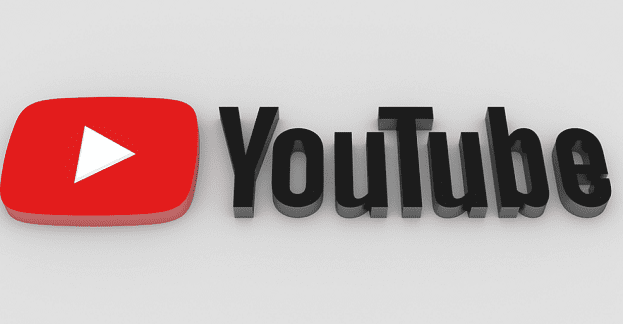Ako zapnúť/vypnúť režim inkognito v YouTube

YouTube má režim inkognito, ktorý zabraňuje ukladať akékoľvek vaše prezeranie alebo ovplyvňovať vaše zoznamy. Tento návod vám ukáže, ako ho používať.
Ak ste ako ja, pravdepodobne cítite potrebu napísať komentár na YouTube, ak sa vám video, ktoré ste si pozreli, naozaj páčilo.
Ale stalo sa niekoľkokrát, keď sa moje komentáre nepodarilo uverejniť. Ak máte rovnaký problém, pozrite sa na riešenia, ktoré som použil na odstránenie tohto problému. Dúfajme, že niektoré z nich budú fungovať aj pre vás.
Je zaujímavé, že mnohí používatelia si všimli, že ak nechajú video prehrávať 30 sekúnd, mohli by potom pridať komentár. Zdá sa, že YouTube používa túto stratégiu na zníženie počtu spamových komentárov.
Vedeli ste, že na YouTube je limit 500 odpovedí na komentáre? Inými slovami, keď sa komentár priblíži k 500 odpovediam, používatelia k nemu nebudú môcť pridávať žiadne ďalšie odpovede. No, to je funkcia, ktorú tvorcovia obsahu naozaj nenávidia, najmä keď sa ich videá stanú virálnymi.
⇒ Zábavný fakt : YouTube má tiež limit 5 000 videí v zozname videí. Nemyslíme si však, že počet používateľov, ktorí dosahujú tento limit, je príliš vysoký.
Kliknite na ikonu svojho kanála.
Vyberte položku Nastavenia .
Potom kliknite na Zobraziť ďalšie/rozšírené funkcie .
Kliknite na logo YouTube .
Teraz by ste mali vidieť domovskú stránku v pôvodnom formáte.
Teraz vyhľadajte video, ktoré chcete komentovať.
Kliknite na toto video, ale neotvárajte ho na novej karte.
Skúste teraz pridať komentár a skontrolujte, či to funguje.
Niektorým používateľom sa tento problém podarilo vyriešiť potvrdením, že ich kanál nie je pre deti.
Spustite YouTube a prihláste sa do svojho účtu.
Prejdite do Štúdia YouTube .
Potom prejdite do časti Nastavenia .
Kliknite na Kanál .
A prejdite na Rozšírené nastavenia .
Nájdite nasledujúcu možnosť: Nie, nastavte tento kanál ako neurčený pre deti .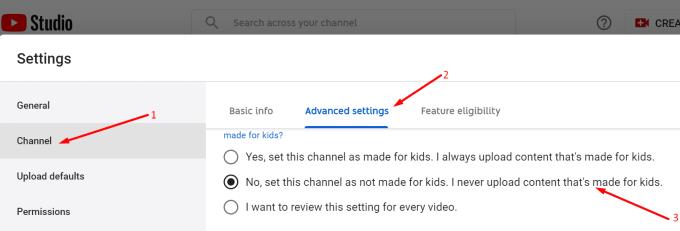
Potvrďte tieto informácie o svojom kanáli. Skontrolujte, či teraz môžete pridať komentár.
Možno vám jedno z rozšírení, ktoré ste si nainštalovali do prehliadača, bráni uverejňovať komentáre na YouTube.
Kliknite na ponuku prehliadača.
Vyberte položku Rozšírenia/Doplnky. Alebo kliknite na Ďalšie nástroje a potom kliknite na Rozšírenia (v závislosti od vášho prehliadača).
Keď sa zobrazí zoznam rozšírení, pokračujte a vypnite všetky doplnky.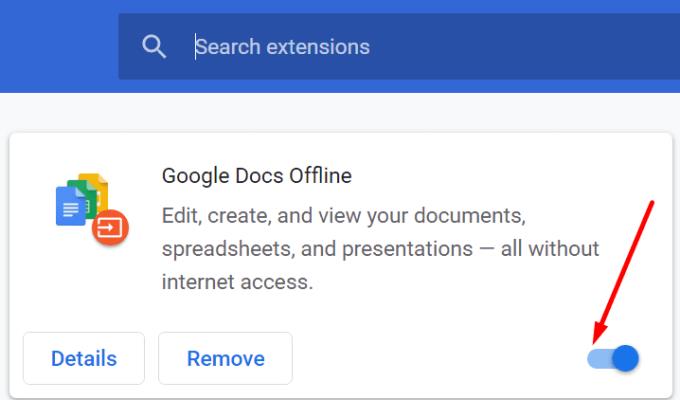
Obnovte svoj prehliadač a skúste znova pridať komentár.
Ak to nefungovalo, možno je na vine vyrovnávacia pamäť vášho prehliadača.
Znova kliknite na ponuku prehliadača.
Prejdite do histórie .
Potom vyberte Vymazať údaje prehliadania .
Vyberte časový rozsah a potom stlačte tlačidlo Vymazať údaje .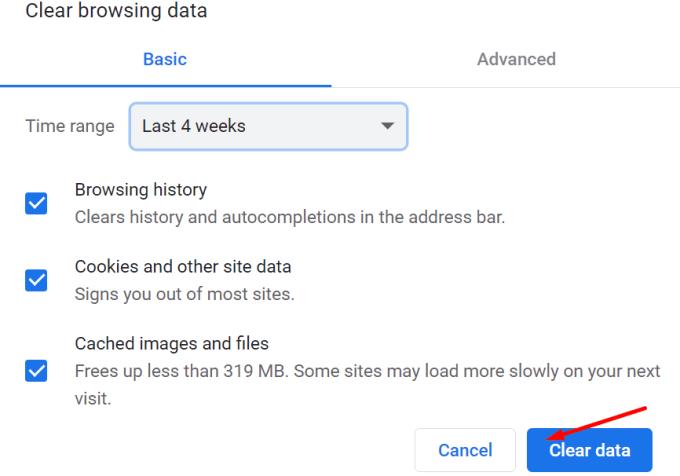
Skontrolujte, či môžete uverejňovať komentáre na YouTube.
Ak na prístup k geograficky obmedzenému obsahu používate sieť VPN, môžete si byť istí, že sa to YouTube nebude páčiť. To môže byť ďalší dôvod, prečo nemôžete pridávať komentáre.
Zakážte svoju sieť VPN alebo akékoľvek iné programy, ktoré možno používate na skrytie svojej skutočnej adresy IP. Skontrolujte, či to bolo riešenie vášho problému.
Ak nič nefungovalo, možno budete musieť použiť iný prehliadač. Skontrolujte, či problém s komentármi pretrváva aj v inom prehliadači.
YouTube má režim inkognito, ktorý zabraňuje ukladať akékoľvek vaše prezeranie alebo ovplyvňovať vaše zoznamy. Tento návod vám ukáže, ako ho používať.
Ak sa pri vytváraní účtu YouTube vyskytla chyba, vymažte vyrovnávaciu pamäť prehliadača, zakážte rozšírenia a použite iný prehliadač.
Zistite, ako rýchlo a efektívne previesť YouTube videá na text a zlepšiť prístupnosť a SEO vašich videí.
Ak váš prehliadač nezobrazuje žiadne komentáre YouTube, s najväčšou pravdepodobnosťou vaša vyrovnávacia pamäť a súbory cookie porušujú skripty YouTube.
Všetci radi pozerajú videá na YouTube – máme dokonca aj vlastný kanál YouTube – ale nikto nemá rád pozeranie reklám. Keby len existoval spôsob, ako sledovať YouTube bez reklám.
YouTube je jednou z najlepších streamovacích stránok na internete. Pokiaľ ide o krátke klipy, neexistuje lepší zdroj – ani taký obsah
Ak sa vám nepodarí uverejniť komentáre na YouTube, nechajte video niekoľko sekúnd prehrať. Potom vymažte vyrovnávaciu pamäť prehliadača a zakážte rozšírenia.
Neviem ako vy, ale ja si myslím, že teraz mám niekoľko miliónov kanálov, ktoré odoberám na YouTube. To môže byť mierne prehnané, predpokladám.
YouTube má režim inkognito, ktorý zabraňuje ukladaniu alebo ovplyvňovaniu vašich zoznamov. Tento tutoriál vás naučí, ako ho používať.
Keď narazíte na video na YouTube, ktoré sa vám páči, je takmer nemožné ho nezopakovať. Len to musíte sledovať znova a znova, dobrá vec
Tu je rýchla aktualizácia pre tých, ktorí sa zaujímajú o to, ako sa pripojiť k programu Xbox Ambassadors. Program Xbox Ambassadors sa skladá zo skupiny zarytých Xboxov
Ak YouTube nebude ukladať vašu históriu pozerania, deaktivujte si blokovanie reklám. Mnoho používateľov potvrdilo, že blokátory reklám často blokujú adresy URL sledovania histórie YT.
Prehliadač Safari je dobre známy ako podpisový nástroj na prístup na internet zariadení Apple. V poslednej dobe sa mnohí používatelia Safari stretli s neschopnosťou
Ak nemáte prístup k svojmu účtu YouTube, prejdite na stránku obnovenia účtu a odpovedzte na bezpečnostné otázky a obnovte svoj účet.
Čo robíte, keď YouTube Music neprehrá ďalšiu skladbu? Problém by malo vyriešiť vymazanie vyrovnávacej pamäte aplikácie alebo odinštalovanie YouTube Music.
Ak nemôžete vysielať naživo na YouTube, vygenerujte nový kľúč streamu a uistite sa, že je váš kódovač aktualizovaný. Potom reštartujte smerovač a počítač.
YouTube je jedna z najlepších streamovacích a hudobných aplikácií – je tam toľko skvelého obsahu, že je takmer nemožné udržať
Odkedy bola pred niekoľkými mesiacmi aktualizovaná oficiálna aplikácia YouTube pre Xbox One, mnohí používatelia boli sužovaní zúrivou chybou, ktorá spôsobila, že ich aplikácia odhlásila.
Ak YouTube zistil neobvyklú návštevnosť z môjho počítača, mohlo by to znamenať, že systém má podozrenie, že ide o automatickú návštevnosť.
Je vždy pekné vidieť, či spoločnosť robí niečo správne, však? No, tentoraz robí YouTube niečo, vďaka čomu si to ľudia určite užijú
Zábavte sa na svojich Zoom stretnutiach so šialenými filtrami, ktoré môžete vyskúšať. Pridajte si halo alebo vyzerajte ako jednorožec na svojich Zoom stretnutiach s týmito vtipnými filtrami.
Zistenie, ako preniesť Microsoft Office na váš nový počítač, je nevyhnutné pre udržanie produktivity. Tu je návod, ako to urobiť.
Pri počutí slov cookies si možno pomyslíte na tie s čokoládovými lupienkami. Existujú však aj tie, ktoré nájdete v prehliadačoch a ktoré vám pomáhajú mať bezproblémový zážitok z prehliadania. Prečítajte si, ako nastaviť preferencie cookies v prehliadači Opera pre Android.
Ak nemáte fotografickú pamäť, potrebujete pridať údaje o kreditnej karte na automatické vyplnenie v Edge pre Android. Môžete uložiť všetky informácie o vašich kreditných kartách, aby ste urýchlili online platby pridaním údajov o kreditnej karte do funkcie automatického vyplnenia v Edge pre Android podľa týchto krokov.
Naučte sa urýchliť čas, ktorý strávite prácou na súboroch PowerPoint, naučením sa týchto dôležitých klávesových skratiek PowerPoint.
Zmena nastavení hlasu pre aplikáciu Waze vám umožní počuť iný hlas zakaždým, keď potrebujete cestovať. Tu je návod, ako to zmeniť.
Zistite, aké kroky treba dodržať, aby ste rýchlo vypnuli Google Assistant a získali trochu pokoja. Cítite sa menej špehovaní a deaktivujte Google Assistant.
Mnoho spravodajských článkov sa odvoláva na “temný web”, ale veľmi málo z nich skutočne hovorí o tom, ako na neho získať prístup. Väčšina stránok na temnom webe hostí nelegálny obsah.
Objavte, ako môžete jednoducho a rýchlo aktivovať tmavý režim pre Skype na vašom počítači s Windows 11 za menej ako jednu minútu.
Možno tomu neprikladajte veľkú váhu, ale jednou z najbežnejších funkcií smartfónu je možnosť zachytiť snímku obrazovky. S časom sa metódy na snímanie týchto snímok vyvinuli z rôznych dôvodov, či už ide o pridanie alebo odstránenie fyzických tlačidiel alebo zavedenie nových softvérových funkcií.